滴滴新上线的 “小滴助手” 和他们开放的 MCP(Model Context Protocol)服务,感觉这波算是把打车体验往AI一体化生活服务又推进了一大步。
小滴助手:比你更懂你的出行需求
AI小滴采用Multi-Agent智能体架构,通过智能体协同运作,不是简单的执行指令,而是由多个专门的AI小助手协同工作。
如何使用
在滴滴APP的目地的上面直接输入「AI叫车」或是在地图旁边会显示一个「AI叫车」的图标点击进入。
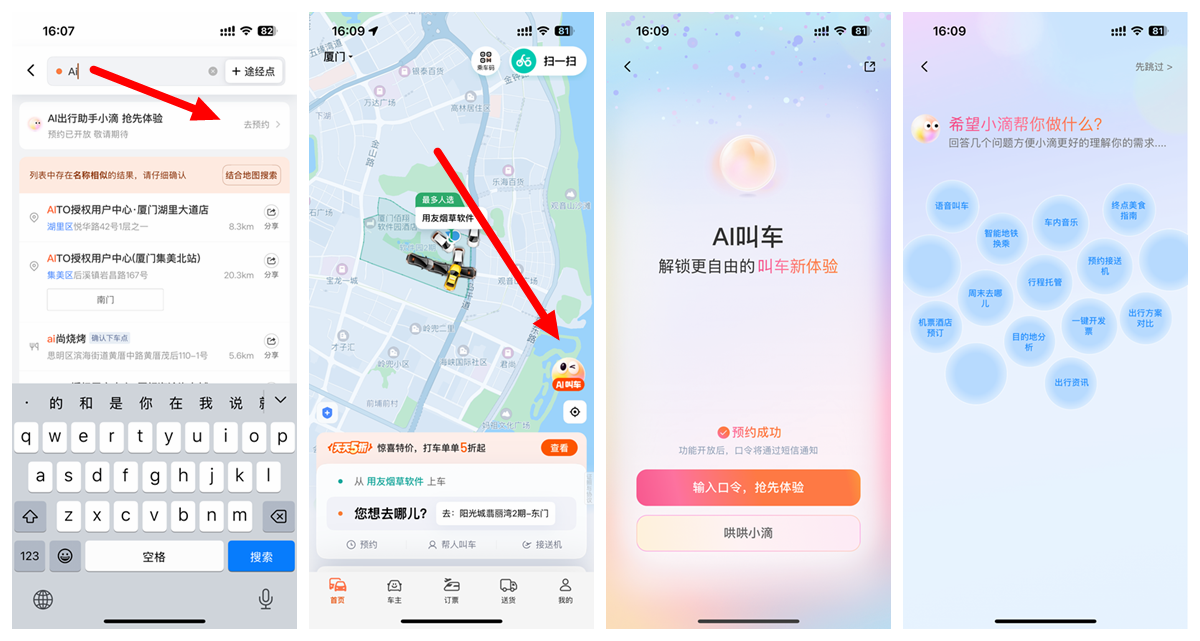
打开AI小滴助手后,界面非常清爽。由于我没有拿到邀请码,所以体验不了,只能简单介绍一下~
开放 MCP 服务
这是我熟悉的领域,可以来好好体验一把~
滴滴这次不仅在 App 里做了“小滴助手”,还开放了 MCP 服务,这就很有意思了。
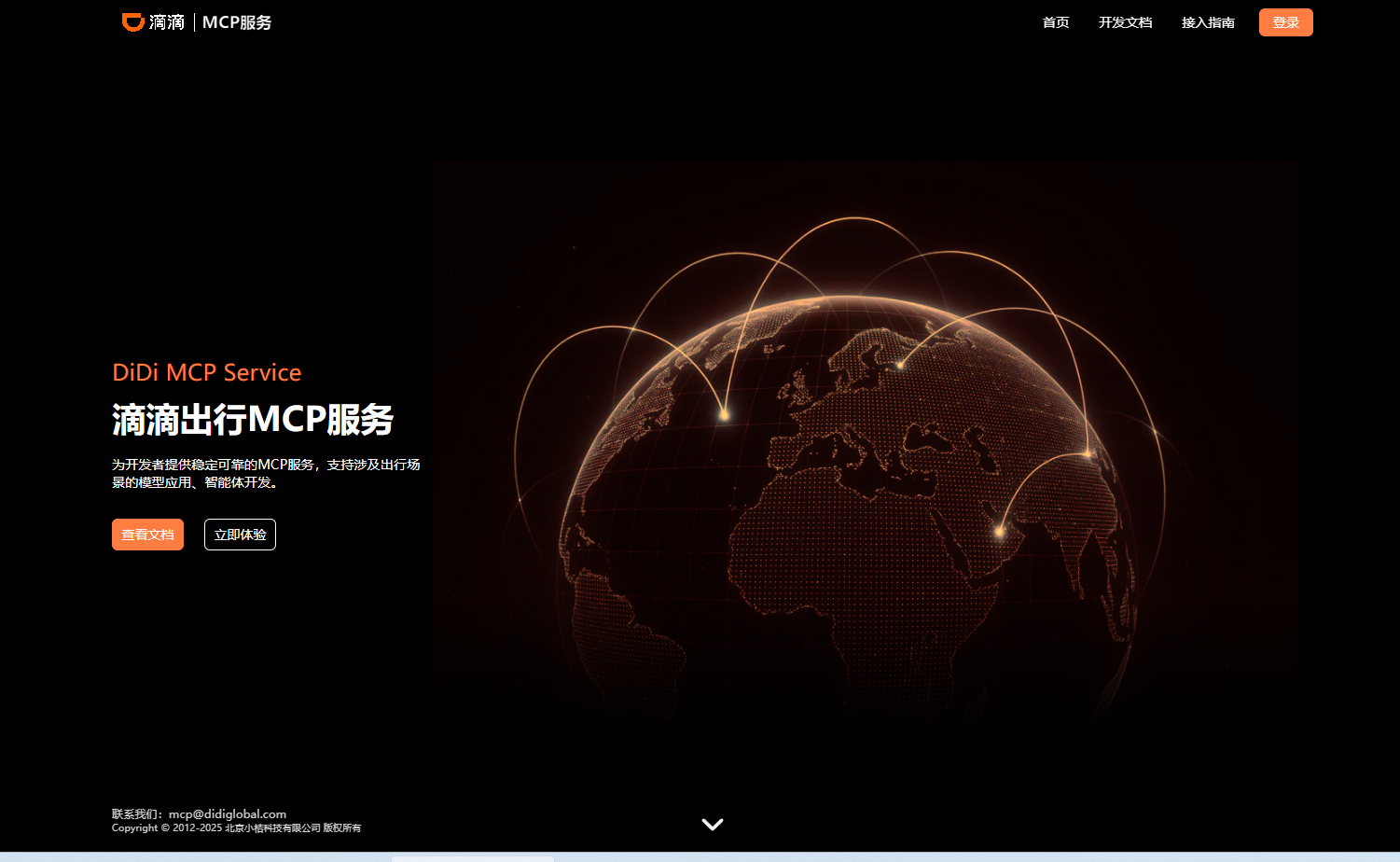
简单说,MCP 就是让开发者把滴滴的打车能力,接到自己的 AI Agent 或应用里。
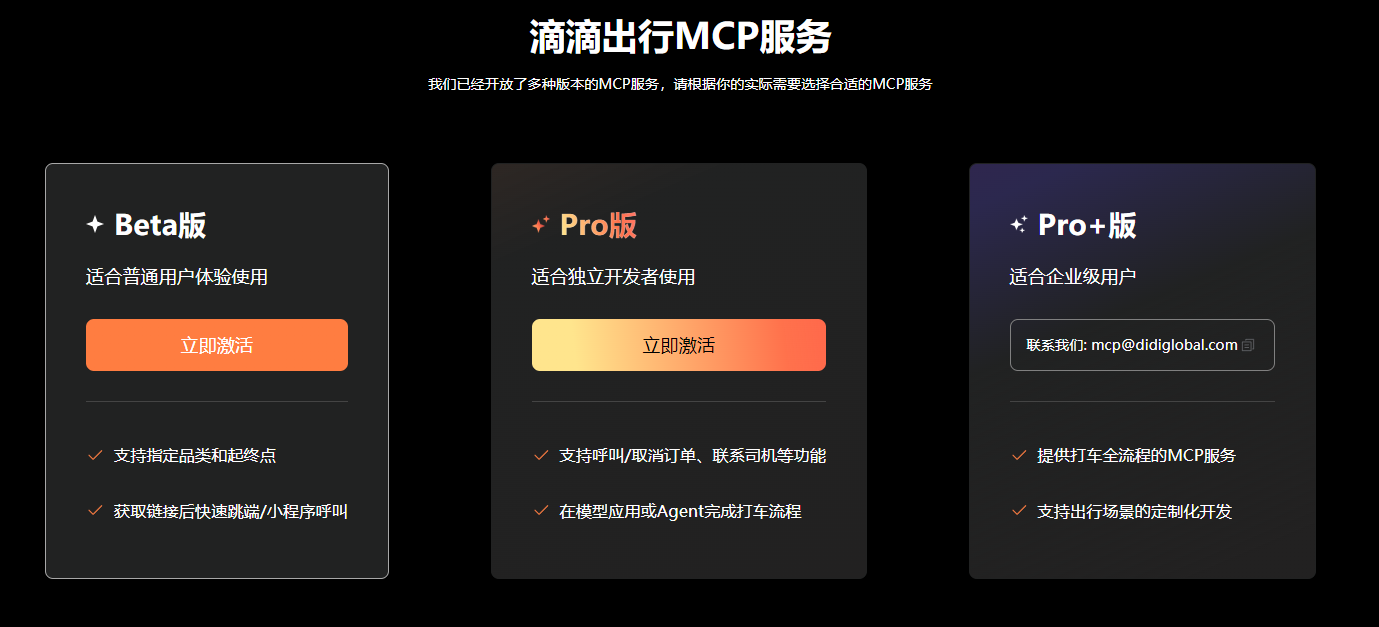
滴滴给了三个版本:
-
Beta 版:面向普通用户,能生成起终点的打车链接。
-
Pro 版:面向独立开发者,可以直接发单、取消订单、联系司机。
-
Pro+ 版:面向企业,支持整个出行流程的定制化开发。
目前Pro 版需要激活码,普通用户登录就可以使用Beta 版的功能
MCP提供了完整的打车服务能力:
-
查看可用车型和预估价格
-
生成打车深度链接
-
创建和查询打车订单
-
取消订单和获取司机位置
这些API覆盖了打车的全流程,对于想要集成出行服务的应用来说非常友好。
MCP接入教程
先要登录控制台,请使用已注册的滴滴个人账号登录。
新手机号需在滴滴出行App/小程序完成注册。
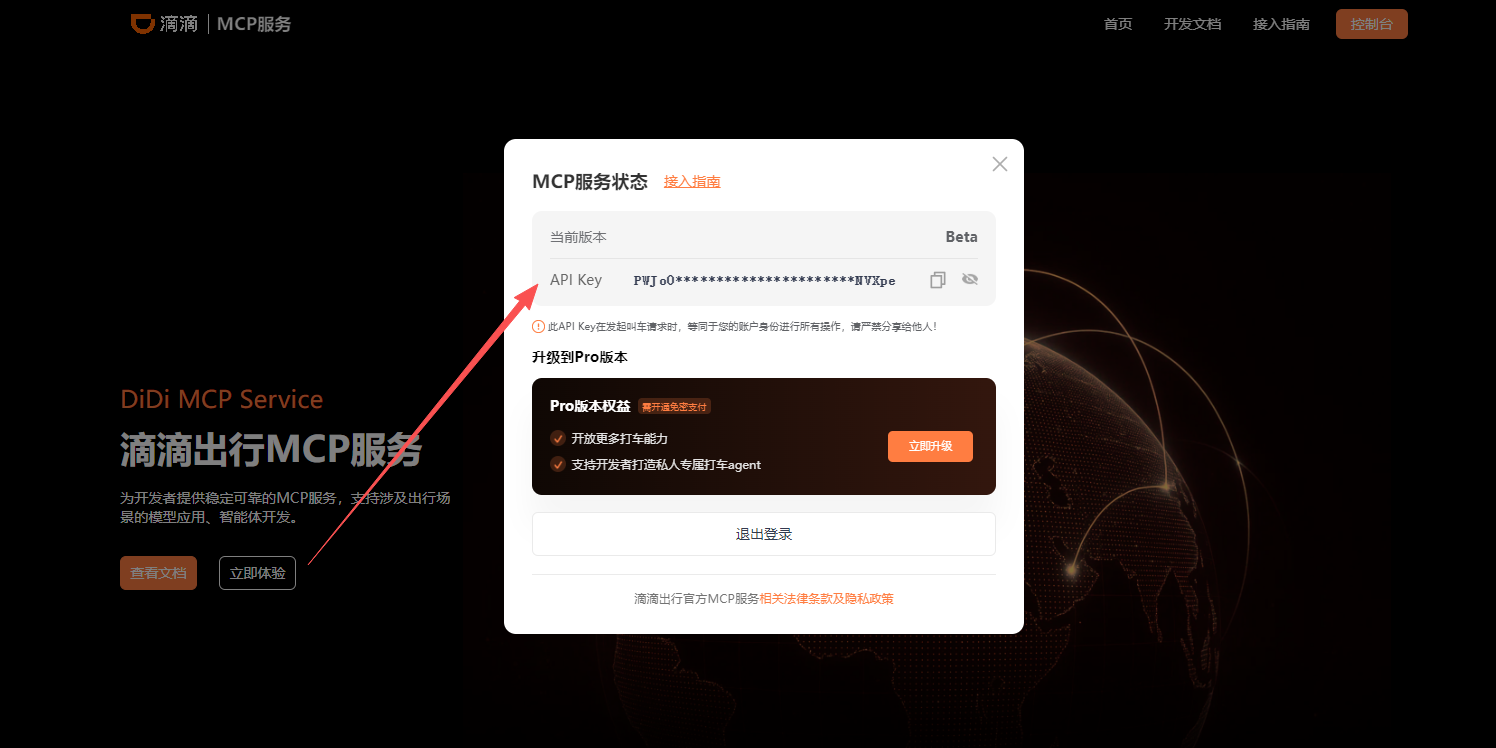
成为开发者后,即可在控制台激活个人MCP Key。
多平台集成体验
我分别在Cursor、Trae和Cherry Studio三个平台上测试了MCP服务的集成:
采用的HTTP的方式接入,所以都非常简单就一个JSON搞定~
{
"mcpServers": {
"didi-mcp": {
"url": "https://mcp.didichuxing.com/mcp-servers?key=YOUR_API_KEY"
}
}
}
Cursor平台:
打开 Cursor,点击顶部菜单栏「设置」→「Tools & Integrations」,在 MCP Tools 中点击「Add Custom MCP」 或者 「New MCP Server」
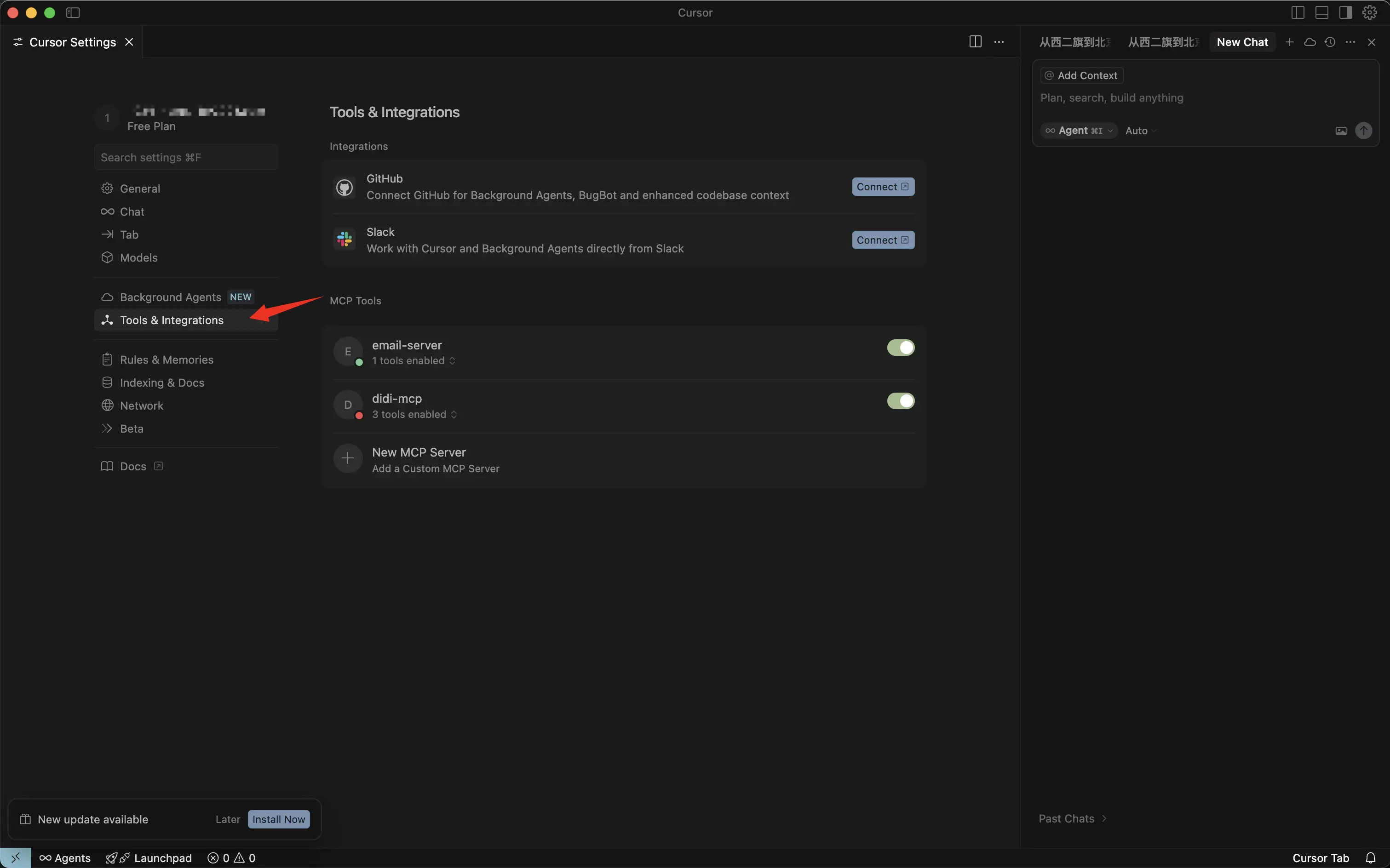
在打开的 mcp.json 文件中填入以下配置内容,替换 YOUR_API_KEY 为实际密钥,点击「保存」
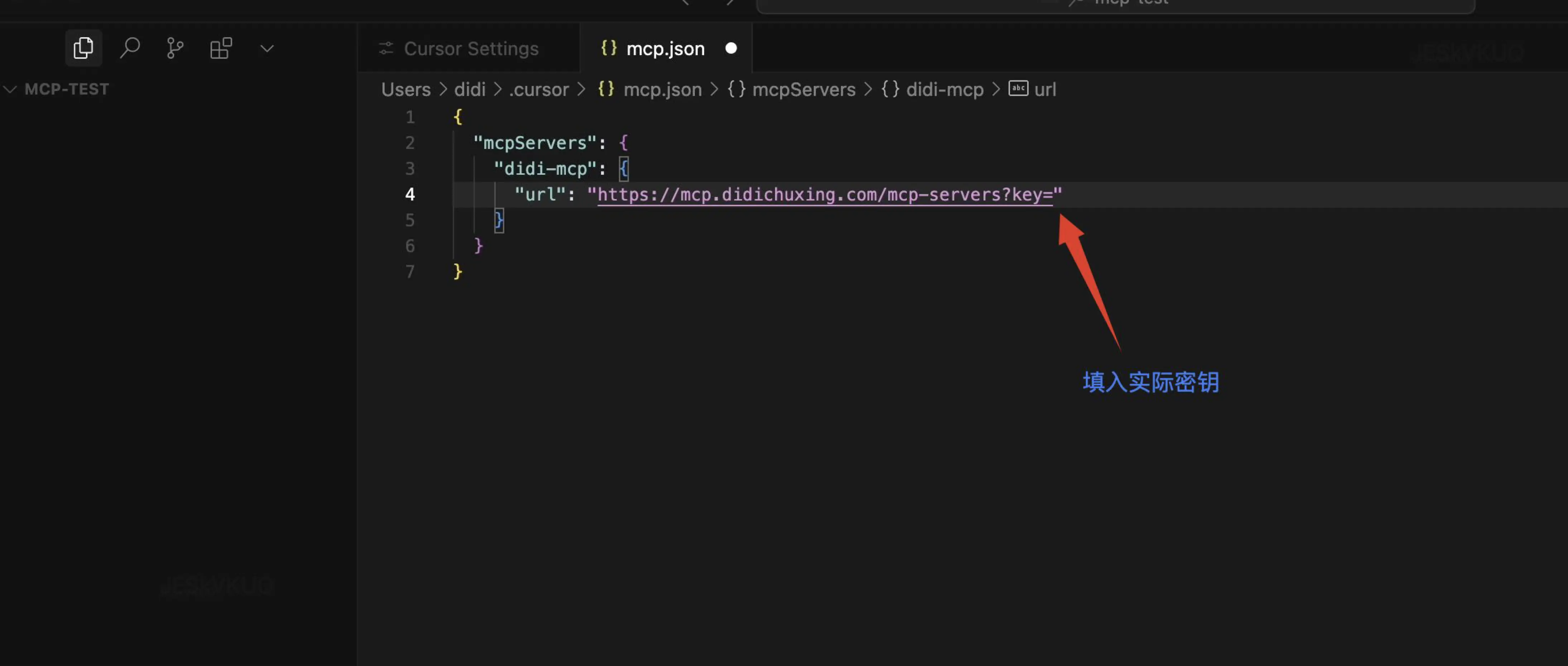
回到设置页面中,此时服务状态应显示为「已连接」,并显示可用的mcp工具
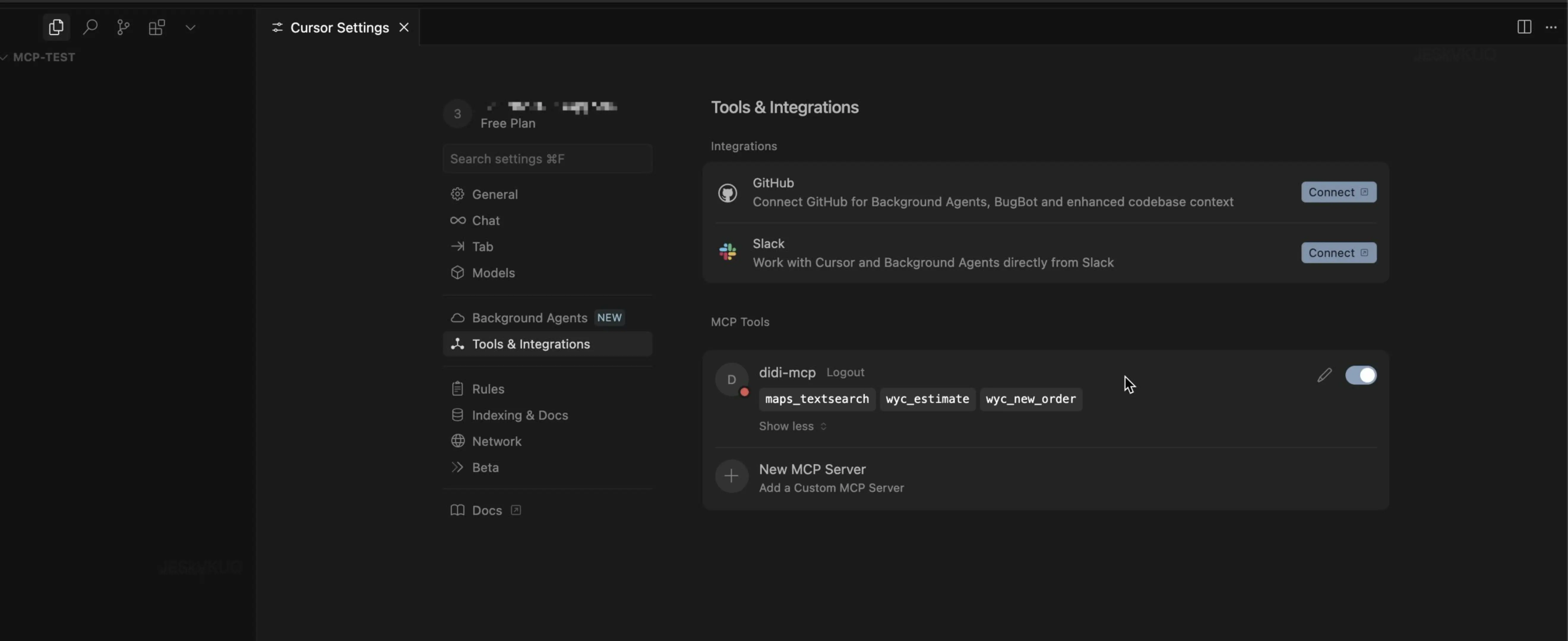
Trae平台:
打开 Trae,使用 CTRL/CMD + U 打开右侧对话框,点击「设置」→「MCP」→ 「手动添加」进行添加
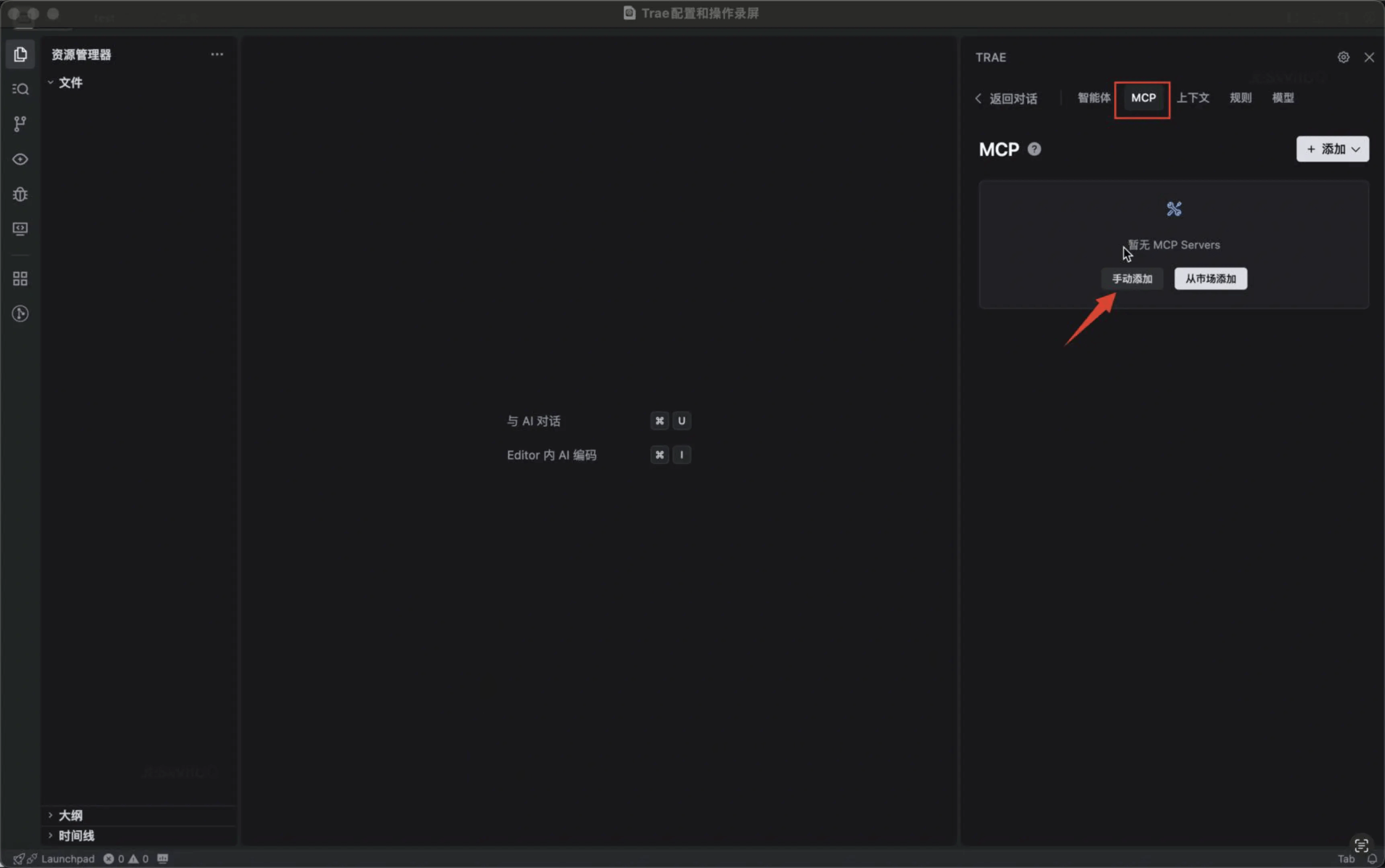
在打开的手动配置页面中填入以下 JSON 信息,替换 YOUR_API_KEY 为实际密钥,点击「确认」
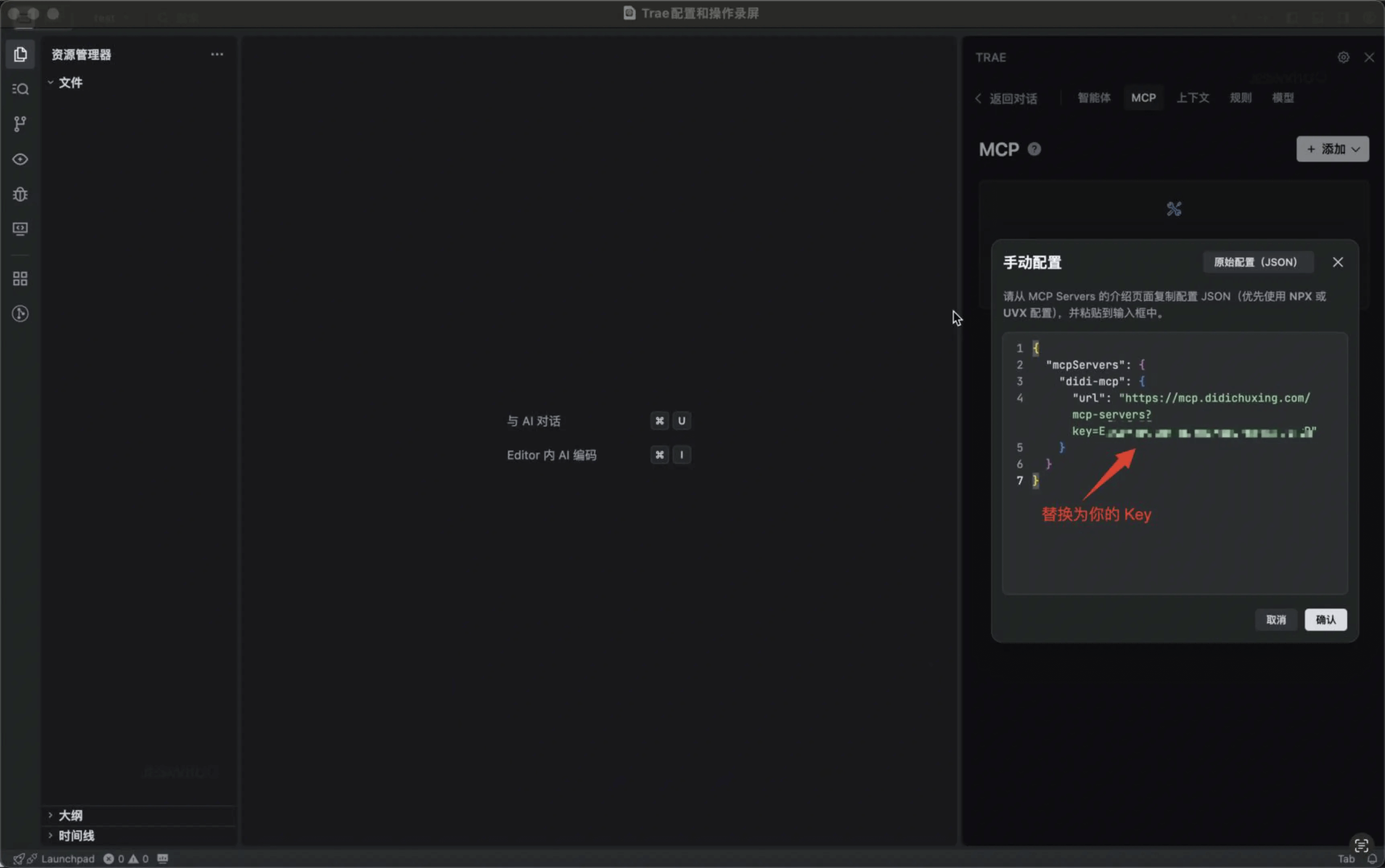
配置成功后,可以在设置页面查看已添加的 MCP
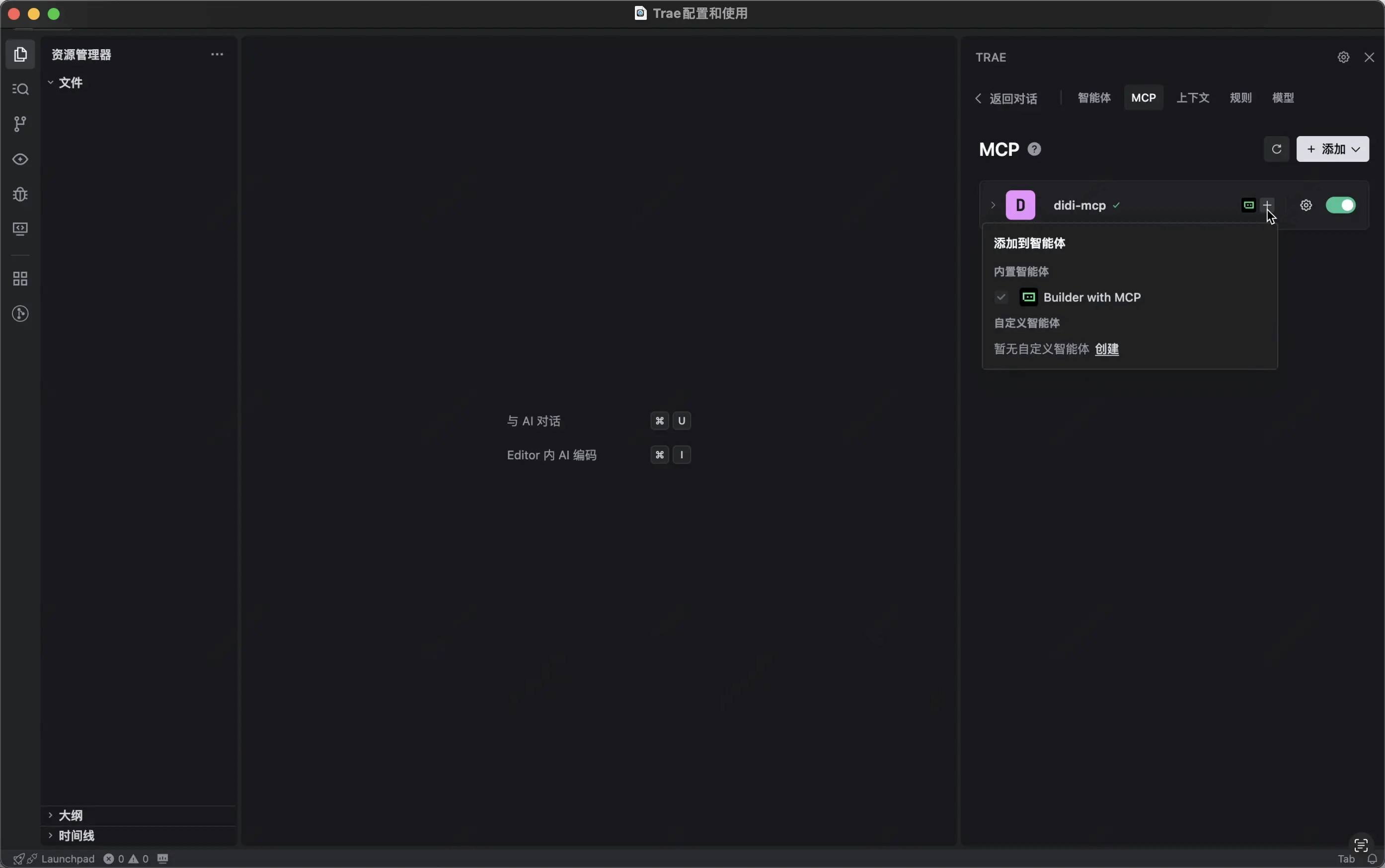
回到对话框中 ,选择「Builder with MCP」
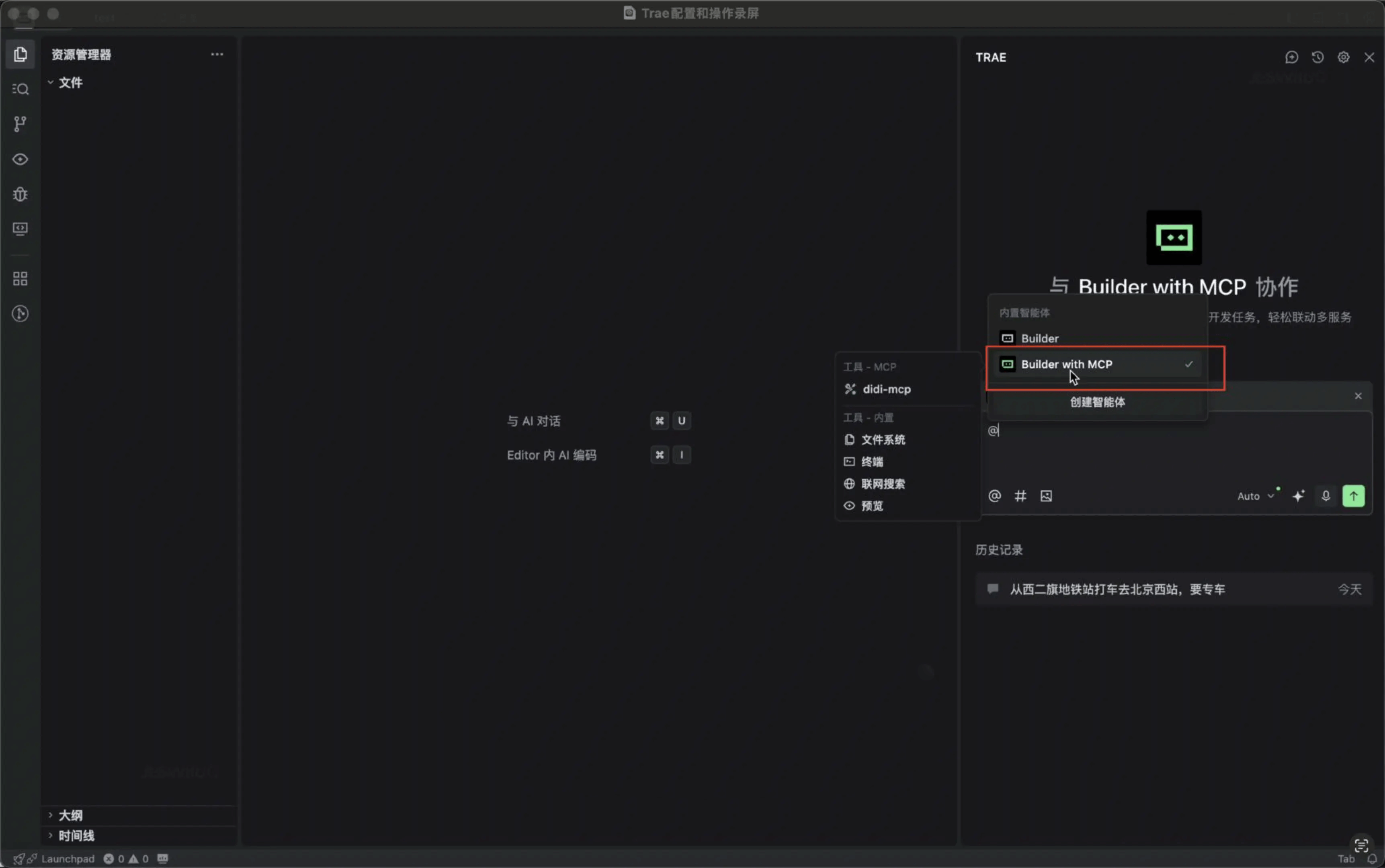
Cherry Studio:
点击「设置」→「MCP设置」进行MCP添加,点击「+添加服务器」,选择从JSON导入
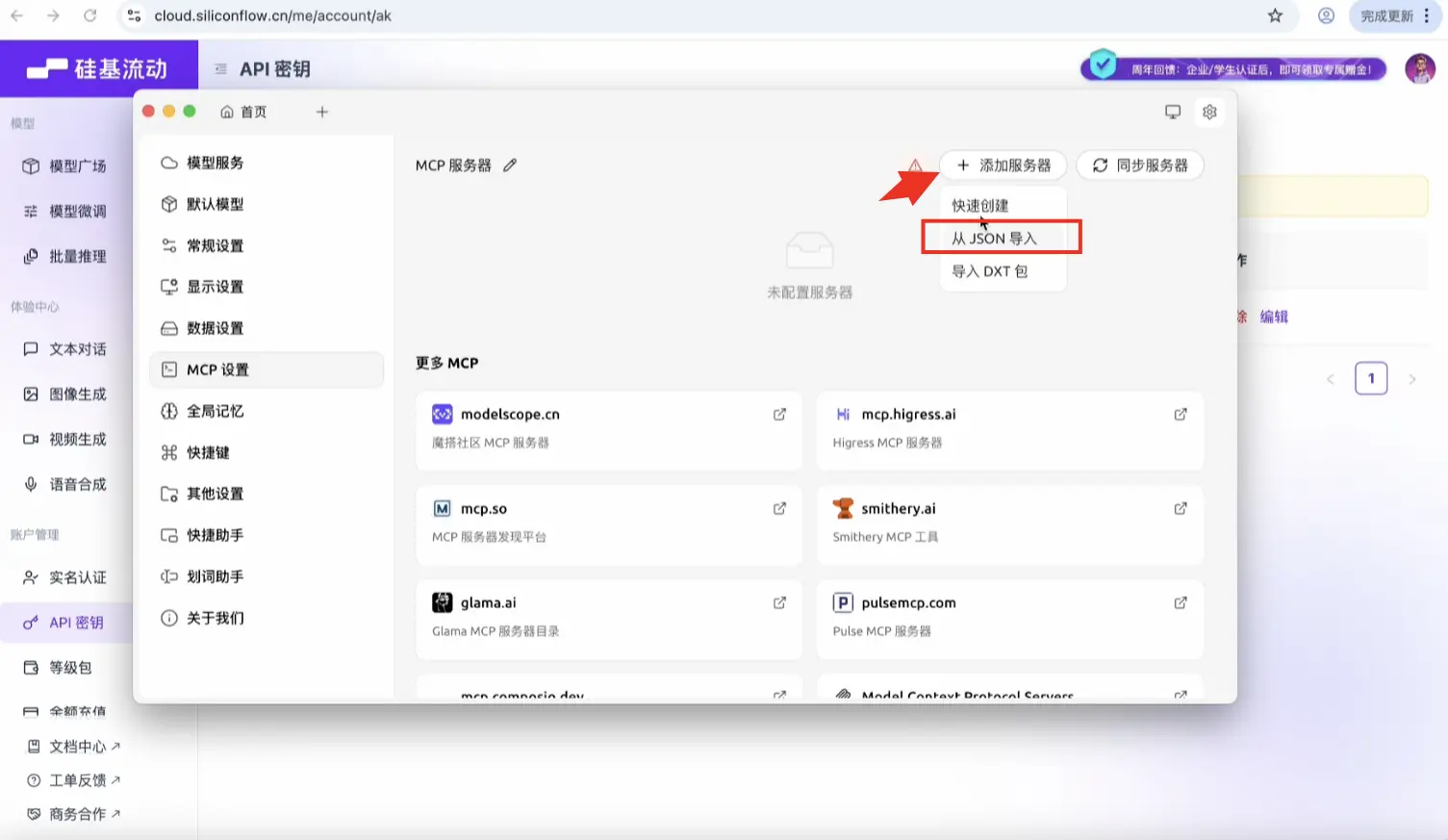
在打开的配置页面中填入以下 JSON 信息,替换 YOUR_API_KEY 为实际密钥,点击「确认」
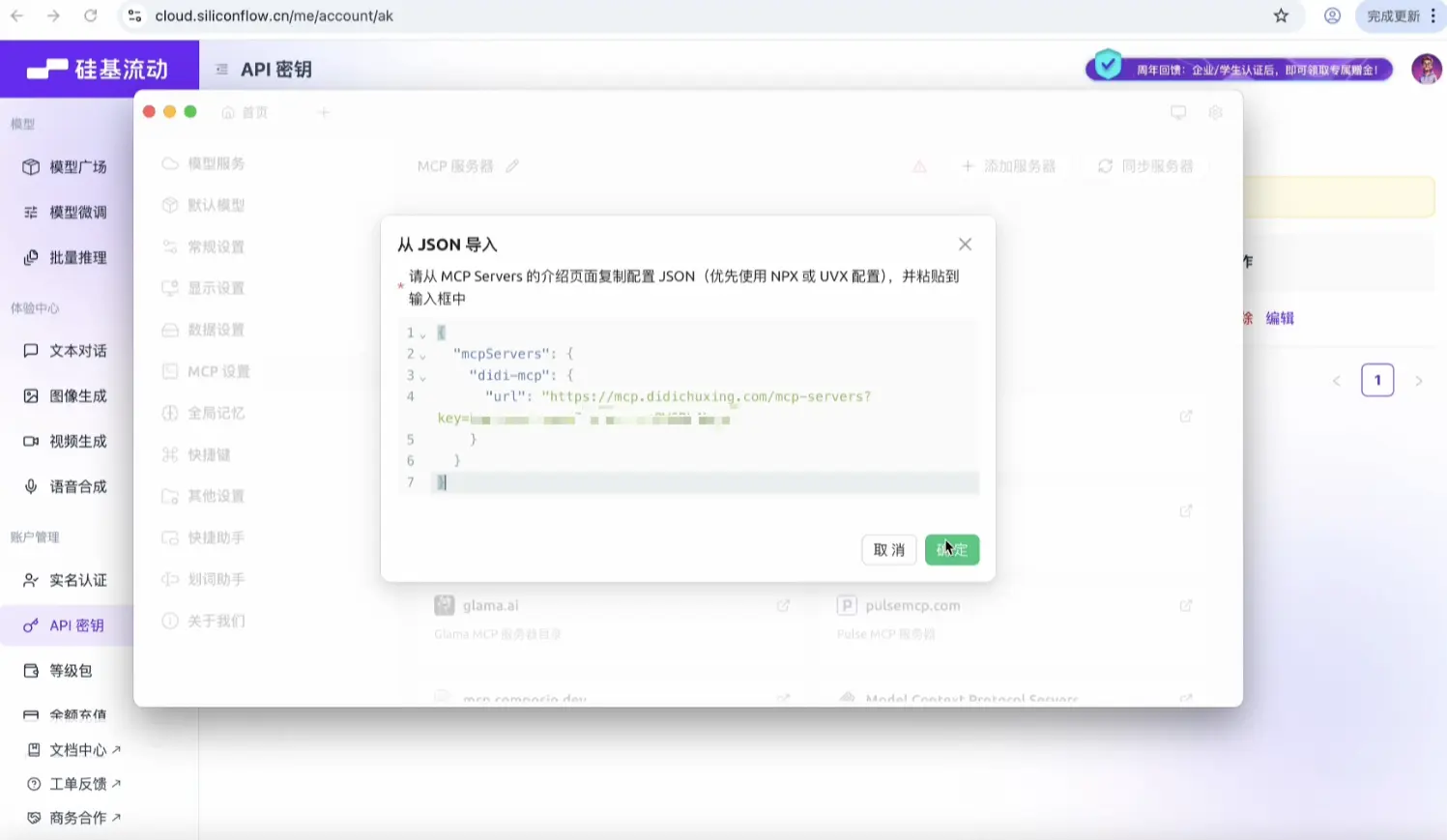
配置成功后,在 MCP 服务器中看到配置完成的 didi-mcp,点开后可查看配置详情,确保「类型」一栏选择「可流式传输的HTTP(streambleHttp)」

回到对话页面,在 MCP 设置中选择配置好的 didi-mcp,接下来就可以开始使用了
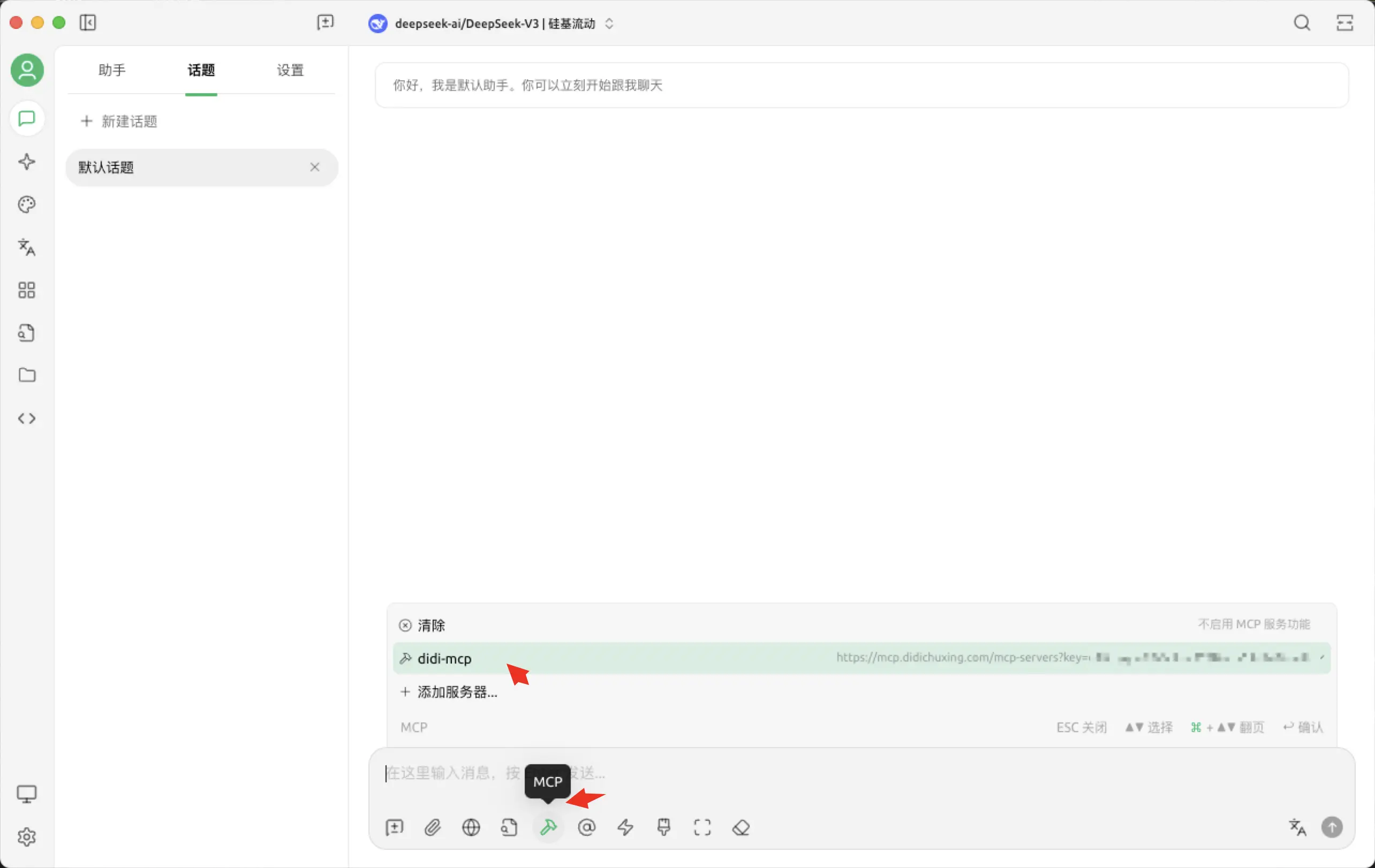
可以直接在对话框中输入需求,让 AI 为我们调用相应工具,例如: "从西二旗地铁站打车到北京西站,生成打车链接"
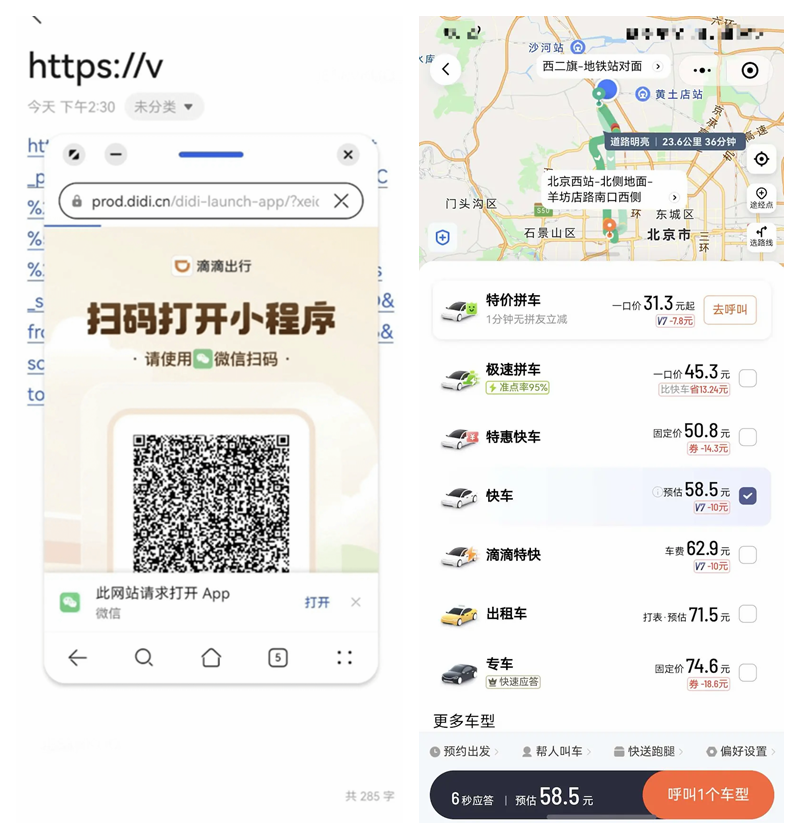
在浏览器中打开输出的 mcp 打车链接,自动跳转到滴滴打车页面
三个平台的使用体验都不错。
总结
滴滴“小滴助手”和 MCP 的结合,让我看到了出行服务进入 AI 原生化 的雏形。
从个人用户的智能助手,到开发者友好的MCP服务,滴滴正在构建一个更加开放和智能的出行生态。
本地生活 AI 大战才刚开始,但这波我觉得滴滴的布局挺有想象力的。未来我们可能会越来越少打开单一 App,而是让 AI 来帮我们在不同场景下直接调用底层服务。
作为产品经理,我看到的是AI技术在垂直场景下的深度应用价值。不是为了AI而AI,而是真正解决用户的实际痛点:让出行更智能、更便捷、更个性化。
MCP申请地址:
